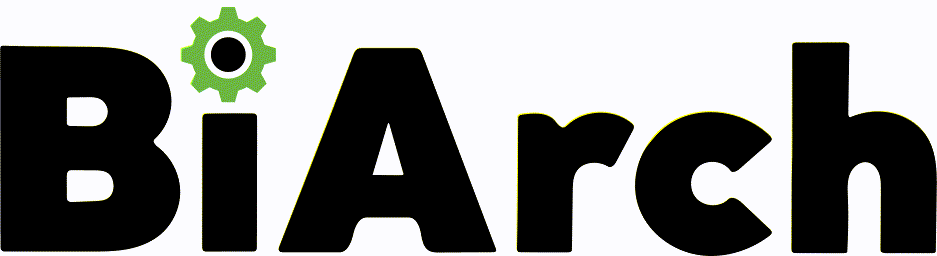Всё конфиденциально. Никакого СПАМа и назойливых рассылок по e-mail и sms.
Всё конфиденциально. Никакого СПАМа и назойливых рассылок по e-mail и sms.
Всё конфиденциально. Никакого СПАМа и назойливых рассылок по e-mail и sms.
Установка и настройка AmoCRM
Для начала переходим в профиль, и обязательно ставим пароль, так как по умолчанию, он отсутствует.
Если у вас не будет пароля, вы не сможете зайти заново в систему. После установления пароля, необходимо перейти в общие настройки AmoCRM.
Первым делом необходимо добавить новых пользователей, которые будут пользоваться программой, если вы не сделали этого на этапе настройки. Чтобы это сделать нажимаем на «Добавить пользователя» и вводим данные: имя, email и пароль.
Рекомендуется, на этом этапе установить права пользователя, а именно что будет для него доступно, а что запрещено.
Это обезопасит ваши данные от случайного удаления либо передаче данных третьим лицам. Мы рекомендуем выставить права пользователя так, как представлено на картинке ниже.
После добавления нового пользователя, необходимо добавить источник получения лидов. Соответственно, у каждой компании он разный. Источником может быть мессенджер, Вконтакте, Instagram, Telegram, Whatsapp, почта или рабочий сайт.
Для добавления почты, необходимо перейти в раздел «Почта».
Для добавления почты, необходимо перейти в раздел «Почта».
Чтобы добавить почту, заходим в «Настройки» и добавляем новый почтовый ящик. После необходимо подтвердить вход и дать разрешение почте. Дополнительно, выбираем тип «Корпоративная почта». Также можно добавить персональную почту.
Ее могут видеть только руководитель и менеджеры, другие менеджеры со стандартными правами ее видеть не могут. Рекомендуется добавить шаблоны писем и подписи. Шаблоны помогают ускорить работу менеджеров, добиться узнаваемости и минимизировать количество ошибок при отправке однотипных писем.
Для добавления мессенджера, переходим в раздел настройки и находим те источники, которые у вас подключены.
В AmoCRM представлены Telegram, Instagram, Facebook, Google, VK, Avito, Viber, skype, Whatsapp. Если вы используете What's App, специалисты из BiArch рекомендуют обращаться к Radist.Online.
Установка виджета достаточно проста, необходимо просто нажать «Установить».
Для разных приложений указан разный список требований, которые необходимо соблюдать для правильной работы системы.
Для подключения сайтов существует несколько способов. Первый способ, есть стандартная форма добавления AmoCRM, которая добавляется кодом на сам сайт.
Каждому бизнесу необходима телефония.
Каждому бизнесу необходима телефония.
В AmoCRM представлено более 50 разновидностей телефонии. Наши специалисты рекомендуют использовать телефонию UIS. Эта компания предоставляет комплексное решение в сфере телефонии и call-tracking. Есть возможность выстраивать сложные схемы распределения звонков, отслеживать и записывать звонки в карточке. Интеграция с AmoCRM позволяет сделать звонок прямо с карточки сделки. Также наличие Call-tracking поможет расширить возможности стандартной аналитики.Выбор, какие виджеты добавлять полностью зависит от запросов вашего бизнеса. В разделе «Счет и Оплата» вы можете понять какой тариф вам необходим и больше всего подходит под ваш тип бизнеса.
В разделе «Общие настройки» вы можете установить адрес, часовой пояс, страну, валюту, формат даты и времени.
Перейдя в раздел «Коммуникации» вы можете найти стандартные шаблоны для коммуникации с клиентами.
При добавление нового шаблона необходимо дать ему название и написать сам текст.
Также в этом разделе «коммуникации» вы можете настроить автоматическое закрытие беседы, и индекс потребительской лояльности.
В разделе «Сделки» можно настроить воронку продаж, добавить дополнительные этапы, сменить цвет, передвинуть этапы либо же удалить один из.
При настройке воронки продаж необходимо учитывать тип воронки, процессинговый или конверсионный. Конверсионную воронку рекомендуется настраивать в 5-9 шагов. Чтобы разделить воронки, необходимо нажать на «Воронка». Для того, чтобы лиды попадали в воронку, необходимо их добавить к источнику сделок. Соответственно, слева находятся виджеты, которые вы добавили или можете добавить их на данном этапе. Для примера, добавим виджет «Почта», выбираем этап сделки, где он может быть применен.
Логика построения воронок достаточно проста, необходимо просто прописать этапы. К примеру, новые заявки попадают в «Неразобранные», «Первичный контакт» удаляется, меняются этапы «Переговоров» и «Направления коммерческого предложения». Обязательно после внесения всех правок, не забывайте их сохранять.
Работу всех менеджеров рекомендуется выстраивать через задачи, а не через этапы воронки. То есть, у каждого менеджера должен быть список задач. Чтобы автоматизировать большинство процессов, необходимо нажать на пустую ячейку, и нажать «создать задачу».
Работу всех менеджеров рекомендуется выстраивать через задачи, а не через этапы воронки. То есть, у каждого менеджера должен быть список задач. Чтобы автоматизировать большинство процессов, необходимо нажать на пустую ячейку, и нажать «создать задачу».
Соответственно, выставляем ответственного менеджера за задачу и срок выполнения. Также триггер можно применить к уже существующим сделкам. Для смены ответственного нажимаем на задачу и выбираем поле «Сменить ответственного».
Для этапа «недозвон» можно создать автоматическую отправку письма. Выбираете пункт «отправить письмо», добавляете шаблон и условия.
Для стандартной коммуникации в AmoCRM предусмотрен чат с менеджером и технической поддержки.
В этом окне будут отображены все уведомления.
В этом окне будут отображены все уведомления.
В разделе «Задачи» прописаны все задачи. Здесь вы можете добавлять, редактировать задачи. Раздел «Аналитика» показывает статистику. Так как для примера создан новый аккаунт, аналитика пустая. Но мы можем рассмотреть все типы аналитики, которые существуют в AmoCRM –анализ продаж, сводный отчет, отчет по сотрудникам, список событий, звонки и цели.

Также аналитика отображается на рабочем столе, где также указаны, какие задачи просрочены, выполнены, активность менеджеров, количество входящих и исходящих звонков, графики прогнозов продаж.
Преимущество AmoCRM перед другими CRM системами состоит в том, что весь интерфейс интуитивно понятен, и вы можете легко можете находить и настраивать любые разделы, которые вам нужны.
Вы можете обратиться к нам в BiArch и мы c радостью проконсультируем вас по вопросам интеграции AmoCRM.
Вы можете обратиться к нам в BiArch и мы c радостью проконсультируем вас по вопросам интеграции AmoCRM.
Курс AmoCRM
Если вы хотите научиться самому настраивать amoCRM, рекомендуем вам пройти курс по обучению самостоятельной настройки AmoCRM в академии BiArch. Если вы руководитель отдела продаж, собственник или коммерческий директор – этот курс вам идеально подходит. Длительность обучения составляет 12 занятий по 2 часа, после которого вы сможете сами внедрять AmoCRM c помощью интегратора, подключите расширенную аналитику amoCRM на Power BI, получите скидку на лицензию amoCRM и виджеты в подарок. Сертификат от академии BiArch и чек-лист для аудита станет вашей путеводной звездой в работе с AmoCRM.
На сайте представлена подробная программа курсов, есть базовая и расширенная версия обучения. Также на сайте вы можете ознакомиться со всеми спикерами, которые будут вас обучать.
На сайте представлена подробная программа курсов, есть базовая и расширенная версия обучения. Также на сайте вы можете ознакомиться со всеми спикерами, которые будут вас обучать.
Свяжитесь с нами
Обсудим ключевые моменты проекта